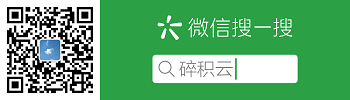tkinter非常适合用于快速搭建一个简单的GUI程序
tkinter是Python的标准库,只要有Python环境就可以用它搭建简单的桌面程序,并且结合Pyinstaller可以打包成.exe程序运行在没有Python环境的电脑上。
tkinter十分适合在用Python进行科学计算时,定制GUI程序用于人为干预计算、绘图展示等需求。常用库都会提供相应支持的如matplotlib直接支持在tkinter中嵌入式绘图等。
本文将介绍一个我用tkinter实现的文献复制工具ChinglishCopier(GitHub链接),并提供用Pyinstaller打包的可执行程序(百度网盘链接)。
目的
为了解决从pdf等格式的中文文献中复制粘贴常会出现的一些问题:
- 数字、字母等非中文字符变成全角字符
- 产生多余的空格、换行
- 中、英文标点(全、半角)混乱
- 英文上下文中的标点后缺空格
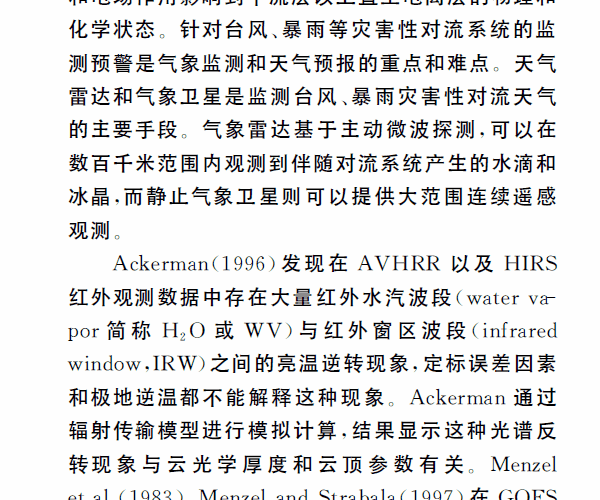
实现
- 删除多余的空白符(换行、空格、制表等)
- 英文、数字、部分标点符号的全角字符换成半角字符
- 修正误判为中文标点(,;:!?)的英文标点字符
- 英文标点后确保一个空格
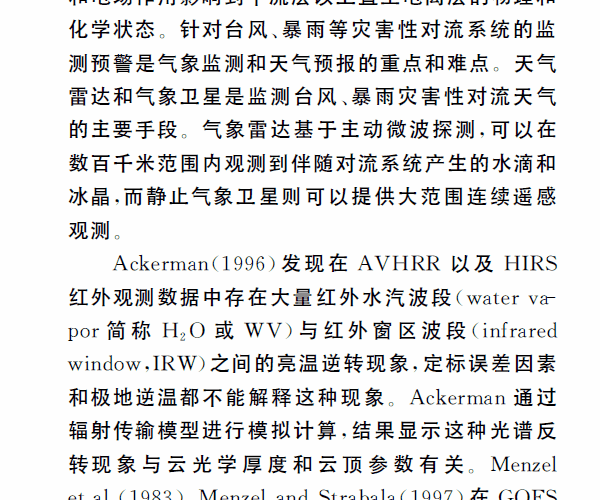
程序结构
程序主要结构有两个模块:
├── organize.py
└── gui_tkinter.py
organize.py负责逻辑操作:遍历复制的字符串按照条件整理,这不是本文的重点。(逻辑仍然可以继续优化,感兴趣的读者可以一起改进)
gui_tkinter.py负责GUI的搭建,除去字符串和注释其实大概其实就50行代码左右:
# coding: utf-8
"""
ChinglishCopier's GUI powered by tkinter
未实现:
- 监听剪贴板
@author: Mo Dabao
"""
import tkinter as tk
from organize import organize as organize_core
from ChinglishCopier_pic import weixin_qr
# 帮助文本
HELP = \
"""\n\n\n
清空:
清空此文本框的内容。\n\n\n
整理:
若文本框内有内容,则整理文本框内容;
若文本框内无内容,则整理剪贴板内容。\n\n\n
剪切:
将文本框内容剪切到剪贴板。
"""
# 关于文本
ABOUT = \
"""\n\n\n
此软件对查重结果概不负责!!!
\n\n\n
所有整理的文献内容归原作者所有
\n\n\n
==================================================\n\n
作者:墨大宝\n
微信公众号:碎积云\n
2019-2-22
"""
class MainWindow(tk.Tk):
"""
主窗口
"""
def __init__(self):
super().__init__()
# 禁止窗口缩放
self.resizable(width=False, height=False)
# 主窗口标题
self.title("查重100%!")
# 菜单栏
self.menubar = tk.Menu(self)
self.menubar.add_command(label="帮助", command=self.help)
self.menubar.add_command(label="关于", command=self.about)
self.config(menu=self.menubar)
# 文本框
self.text_disp = tk.Text(self, width=50, height=30)
self.text_disp.insert(tk.INSERT, HELP)
self.text_disp.grid(row=0, column=0, columnspan=3)
# “清空”按钮
self.button_clear = tk.Button(self, text="清空", command=self.clear)
self.button_clear.grid(row=1, column=0, sticky=tk.W+tk.E)
# “整理”按钮
self.button_oganize = tk.Button(self, text="整理", command=self.organize)
self.button_oganize.grid(row=1, column=1, sticky=tk.W+tk.E)
# “剪切”按钮
self.button_cut = tk.Button(self, text="剪切", command=self.cut)
self.button_cut.grid(row=1, column=2, sticky=tk.W+tk.E)
# 读取公众号二维码图片的base64编码
self.weixin_qr = tk.PhotoImage(data=weixin_qr)
# 事件循环
self.mainloop()
def clear(self):
"""
清空text_disp文本框
"""
self.text_disp.delete(0.0, tk.END) # 清空text_disp文本框内容
def organize(self):
"""
获得text_disp文本框的内容并整理
整理完覆盖掉text_disp文本框的内容
"""
text_old = self.text_disp.get(0.0, tk.END) # 获取text_disp文本框内容
text_old = text_old if not text_old.isspace() else self.clipboard_get()
self.clear()
text_new = organize_core(text_old)
self.text_disp.insert(tk.INSERT, text_new)
def cut(self):
"""
将文本框内的内容剪切到剪切板
"""
text = self.text_disp.get(0.0, tk.END)
self.clear()
# 更新剪贴板内容为指定字符串
self.clipboard_clear() # 清除剪贴板内容
self.clipboard_append(text) # 向剪贴板追加内容
def help(self):
"""
菜单栏“帮助”
"""
self.clear()
self.text_disp.insert(tk.INSERT, HELP)
def about(self):
"""
菜单栏“关于”
"""
self.clear()
self.text_disp.insert(tk.INSERT, ABOUT)
# 插入图片
self.text_disp.image_create(tk.END , image=self.weixin_qr)
if __name__ == "__main__":
root = MainWindow()
详细各种控件的用法以后有机会慢慢写。
这个程序从去年开始断断续续当Python练手的项目在做,基本实现了既定目标——但是我已经不需要写课程报告了,只能在摘录文献记笔记的时候用一用了。千万不要用于论文中,复制一时爽,一直复制一直爽!
| 时间 | 备注 |
|---|---|
| 2018-10-04 | 创建 |
| 2018-10-26 | 优化空格、换行的删除逻辑;优化代码风格 |
| 2019-02-22 | 重构,优化中英文标点和空格的判断逻辑, 界面和逻辑分离;新增菜单栏,去掉广告窗口 |
喜欢的话请关注吧,天晓得还会更新什么好玩儿的东西: